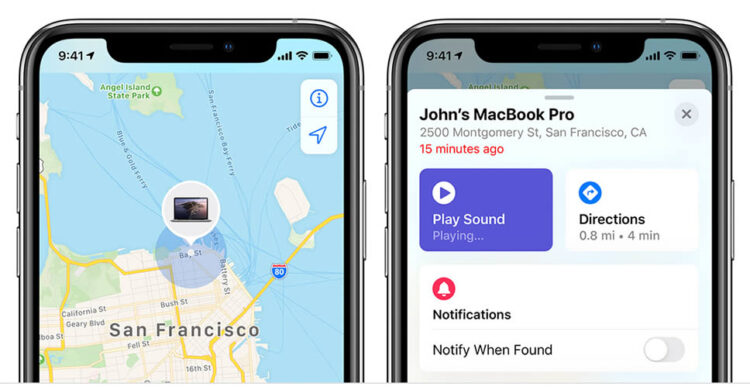แอพพลิเคชั่น Find My มีความสำคัญอย่างยิ่งสำหรับเจ้าของอุปกรณ์ของ Apple ที่ควรเปิดใช้งานไว้ เพราะจะช่วยติดตาม iPhone, iPad และ Mac ให้กลับคืนมาได้ ถ้าเกิดเผลอทำหายไปหรือถูกขโมย
บทความนี้จะแนะนำวิธีการค้นหา iPhone, iPad และ Mac ที่หายไป โดยใช้แอพ Find My จาก iPhone หรือ iPad ซึ่งใน iOS หรือ iPadOS เวอร์ชั่นใหม่ จะติดตั้งแอพ Find My มาให้แล้ว และมีวิธีการใช้งานคล้ายกันไม่ว่าจะทำงานบน iPhone หรือ iPad โดยทำตามขั้นตอนต่อไปนี้…
- เปิดแอพ Find My บน iPhone หรือ iPad
- เลือกแท็บ Devices หรือ อุปกรณ์ ที่ด้านล่างของหน้าจอ
- เลือกอุปกรณ์เพื่อดูตำแหน่งที่ตั้งบนแผนที่ (กรณีมีการแชร์กันในครอบครัว ก็จะเห็นอุปกรณ์ทั้งหมดภายในกลุ่มด้วย)
จากนั้นผู้ใช้งานจะสามารถใช้ตัวเลือกเหล่านี้ได้
- Play Sound หรือ เล่นเสียง สำหรับการค้นหาอุปกรณ์ที่คิดว่าทำตกหล่นอยู่ในบริเวณนั้น
- Directions หรือ ขอรับเส้นทาง สำหรับนำทางไปยังอุปกรณ์ที่สูญหาย
- Mark as Lost หรือ ระบุอุปกรณ์ว่าสูญหาย กรณีที่อุปกรณ์หายไป สามารถใช้ฟีเจอร์นี้เพื่อล็อคอุปกรณ์จากระยะไกลด้วยรหัส และสามารถแสดงข้อความที่กำหนดเองพร้อมหมายเลขโทรศัพท์บนหน้าจอล็อค และติดตามตำแหน่งที่ตั้งอุปกรณ์ของคุณ
- Erase this Device หรือ ลบข้อมูลอุปกรณ์จากระยะไกล ป้องกันไม่ให้ผู้อื่นเข้าใช้งานข้อมูลบนอุปกรณ์ที่สูญหาย เมื่อมีการลบข้อมูลอุปกรณ์ ข้อมูลทั้งหมด (รวมถึงข้อมูลบัตรเครดิต บัตรเดบิต หรือบัตรเติมเงินสำหรับ Apple Pay) จะถูกลบออกจากอุปกรณ์ และจะไม่สามารถค้นหาอุปกรณ์โดยใช้ Find My ได้อีก
นอกจากนี้ ยังสามารถใช้แอพ Find My บน Mac ได้เช่นกัน
วิธีการเปิดใช้งาน Find My บน iPhone, iPad รวมถึง iPod touch
- ไปยังแอพ Settings แตะที่ชื่อเจ้าของอุปกรณ์ที่อยู่ด้านบนของหน้าจอ
- แตะ Find My
- เปิดให้ฟีเจอร์ Share My Location ทำงาน
วิธีการเปิดใช้งาน Find My บน Mac
- คลิกที่โลโก้ Apple บนแถบเมนู แล้วคลิก System Preferences
- คลิก Apple ID แล้วคลิก iCloud
- ทำเครื่องหมายเพื่อเปิด Find My Mac
ที่มา – OSXDaily
https://www.flashfly.net/wp/283127